word自动生成目录页码不对齐怎么解决?
很多用户在使用word时,经常会用到自动生成目录功能,非常方便。但是偶尔也会发现生成的目录页码不对齐,这就非常令人苦恼了,那么有什么方法可以修复吗?下面小编就教教大家详细的教程。
word目录页码没有右对齐怎么办?
1、在主菜单下,点击“引用”、然后“目录”。如图。点击“目录”下的小三角。
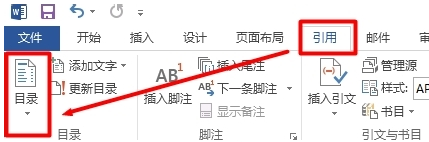
2、在下拉菜单里头,选择“自定义目录”。如图所示。
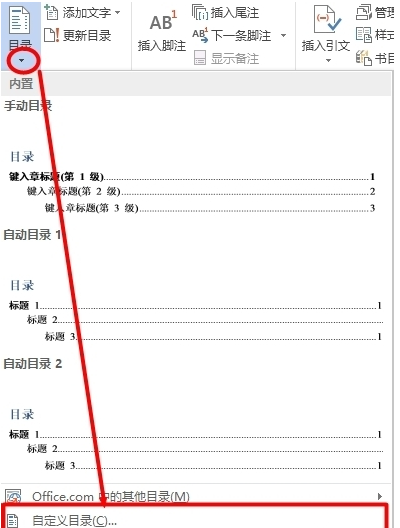
3、在弹出的菜单里头,“常规”,然后点击“格式”下拉菜单,选择“正式”。如图所示。
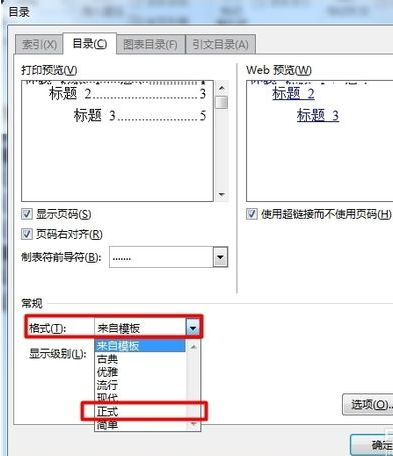
4、在弹出的菜单里头,点击“是”。最后成功地把页码右对齐了。如图所示。
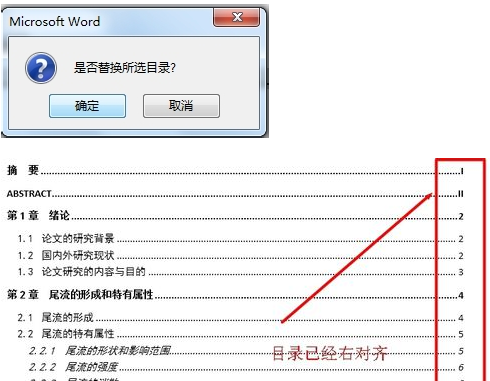
word文字怎么左对齐?
1、首先打开需要设置的文档,点击工具栏上面的引用,选择目录。
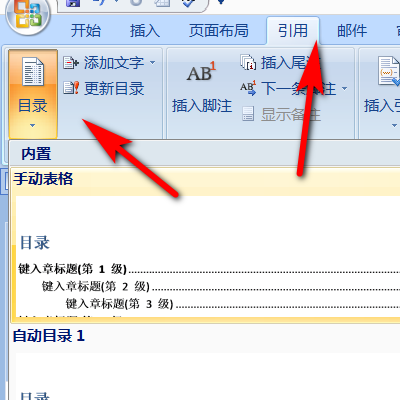
2、进入到目录里面之后,点击下面的修改选项。
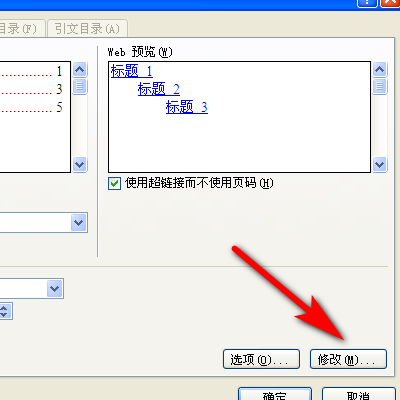
3、点击了修改之后就会进入到样式的界面,选择需要修改的目录,点击修改。
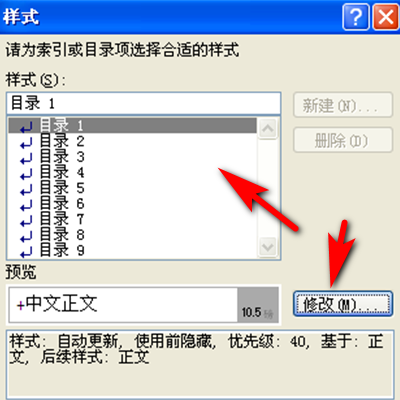
4、稍后就会弹出一个对话框,在这里选择段落。
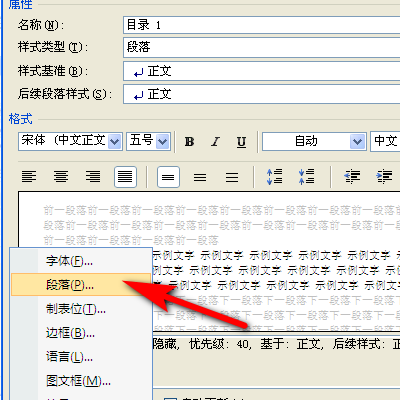
5、进入到段落设置页面之后,在常规里面将对齐方式选左对齐,并将缩进左侧的设置为0,特殊格式设置为无即可。
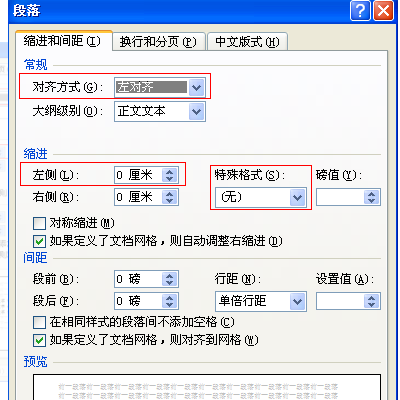
最新推荐
-
excel怎么把一列数据拆分成几列 excel一列内容拆分成很多列

excel怎么把一列数据拆分成几列?在使用excel表格软件的过程中,用户可以通过使用excel强大的功能 […]
-
win7已达到计算机的连接数最大值怎么办 win7连接数达到最大值

win7已达到计算机的连接数最大值怎么办?很多还在使用win7系统的用户都遇到过在打开计算机进行连接的时候 […]
-
window10插网线为什么识别不了 win10网线插着却显示无法识别网络

window10插网线为什么识别不了?很多用户在使用win10的过程中,都遇到过明明自己网线插着,但是网络 […]
-
win11每次打开软件都弹出是否允许怎么办 win11每次打开软件都要确认

win11每次打开软件都弹出是否允许怎么办?在win11系统中,微软提高了安全性,在默认的功能中,每次用户 […]
-
win11打开文件安全警告怎么去掉 下载文件跳出文件安全警告

win11打开文件安全警告怎么去掉?很多刚开始使用win11系统的用户发现,在安装后下载文件,都会弹出警告 […]
-
nvidia控制面板拒绝访问怎么办 nvidia控制面板拒绝访问无法应用选定的设置win10

nvidia控制面板拒绝访问怎么办?在使用独显的过程中,用户可以通过显卡的的程序来进行图形的调整,比如英伟 […]
热门文章
excel怎么把一列数据拆分成几列 excel一列内容拆分成很多列
2win7已达到计算机的连接数最大值怎么办 win7连接数达到最大值
3window10插网线为什么识别不了 win10网线插着却显示无法识别网络
4win11每次打开软件都弹出是否允许怎么办 win11每次打开软件都要确认
5win11打开文件安全警告怎么去掉 下载文件跳出文件安全警告
6nvidia控制面板拒绝访问怎么办 nvidia控制面板拒绝访问无法应用选定的设置win10
7win11c盘拒绝访问怎么恢复权限 win11双击C盘提示拒绝访问
8罗技驱动设置开机启动教程分享
9win7设置电脑还原点怎么设置 win7设置系统还原点
10win10硬盘拒绝访问怎么解决 win10磁盘拒绝访问
随机推荐
专题工具排名 更多+





 闽公网安备 35052402000376号
闽公网安备 35052402000376号